
有时,在背景中常常工作的audiodg.exe进程会在计算机资源上创造增加的负载。许多用户不知道如何在这种情况下做,因为在我们今天的领导中,我们将尽力帮助他们。
audiodg.exe纠正失败的方法
在开始行动之前,值得处理我们遇到的内容。 audiodg.exe进程是指系统,并且是操作系统交互工具和预装在驱动程序中的声音效果。其工作中的问题很少,但是,一种或另一个方式与软件故障相关联。这些行动在大多数情况下都有助于,但偶尔解决问题不起作用。在这种情况下,请进一步阅读。
方法2:关闭麦克风
如果有多于一个,则异常行为audiodg.exe的一个相当罕见的原因可以是有效麦克风或多个记录设备之间的冲突。这种问题表示方法1中描述的过程的无效性。这样一个问题的唯一解决方案将关闭麦克风。
- 通过执行以前方法的步骤1-2中描述的步骤来转到声音管理工具,然后打开“记录”选项卡。从显示的设备中突出显示第一个,然后通过PCM单击它,然后选择“禁用”。
- 重复其他麦克风的过程,如果有的话,然后重新启动计算机。
- 检查audiodg.exe的行为如何 - 处理器上的负载应落下。在将来,如果需要,可以启用问题设备。
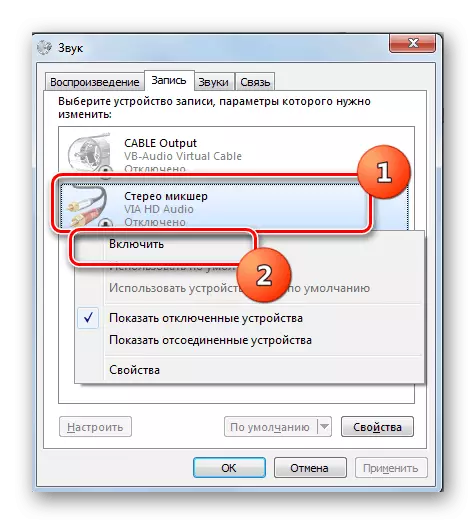
阅读更多:在带Windows 7,Windows 8,Windows 10的计算机上打开麦克风
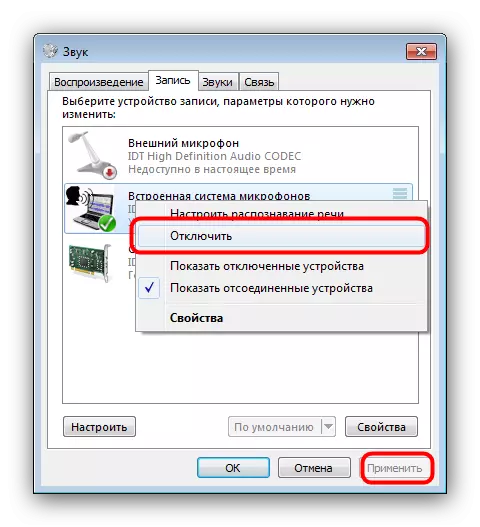
这种方法的不便和缺点是显而易见的,但没有替代方案。
结论
总结,我们注意到audiodg.exe非常罕见地成为病毒感染的受害者。
